Zelle cho phép bạn gửi tiền cho bạn bè và gia đình chỉ bằng một vài thao tác, bất kể họ sử dụng tổ chức tài chính nào. Để bắt đầu, tất cả những gì bạn cần là địa chỉ email hoặc số điện thoại. Không cần phải nói, hai phần dữ liệu này phải chính xác và cập nhật.
cách chụp màn hình trên câu chuyện snapchat mà họ không biết

Nếu gần đây bạn đã thay đổi số điện thoại của mình, có thể bạn muốn thêm số đó vào tài khoản Zelle của mình. Thật không may, điều này có thể liên quan đến nhiều hơn chỉ một vài thao tác. Đọc tiếp để tìm hiểu cách thay đổi số điện thoại Zelle của bạn để tiếp tục sử dụng mạng thanh toán kỹ thuật số phổ biến này.
Thay đổi số điện thoại của bạn
Thay đổi số điện thoại của bạn trong Zelle có thể là một quy trình hơi khác trong mỗi ứng dụng ngân hàng. Nói chung, bạn có thể thêm số điện thoại mới của mình bằng cách truy cập cài đặt chung hoặc cài đặt Zelle trong ứng dụng. Tuy nhiên, trong một số ứng dụng ngân hàng, trước tiên bạn cần thêm riêng số điện thoại mới vào tài khoản ngân hàng của mình trước khi có thể sử dụng số đó cho Zelle. Ở những người khác, bạn có thể thay đổi số điện thoại của mình ngay từ màn hình chuyển Zelle. Dưới đây là các bước cho một số ứng dụng ngân hàng phổ biến.
Thủ đô Một ô
Nếu bạn đang sử dụng Capital One, bạn không cần tải xuống Zelle. Bạn có thể truy cập ngay từ màn hình chính của ứng dụng Capital One bằng cách nhấn vào “Gửi tiền bằng Zelle®”. Tuy nhiên, để thay đổi số điện thoại Zelle của bạn, bạn cần truy cập cài đặt của mình trong ứng dụng.
- khởi chạy thủ đô một ứng dụng.
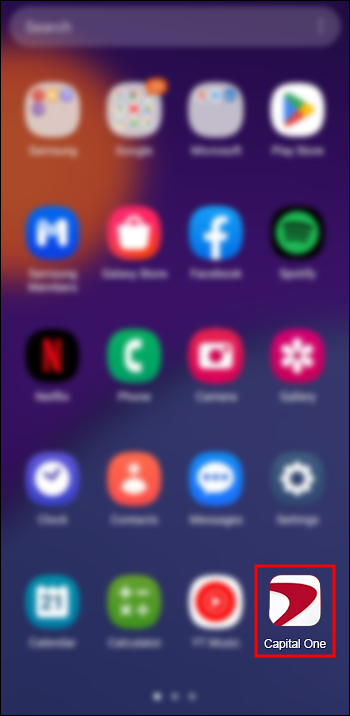
- Nhấn vào “Hồ sơ” ở dưới cùng.
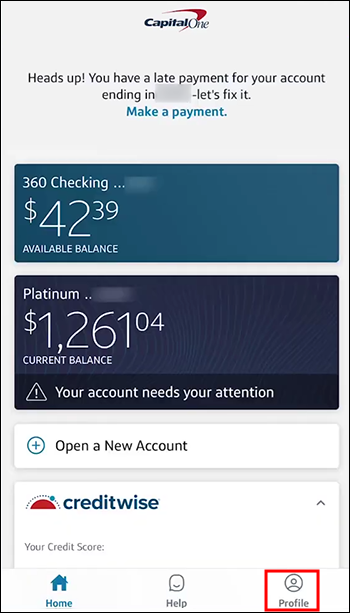
- Trong danh sách, hãy tìm “Cài đặt tài khoản & tính năng”. Bạn có thể tìm thấy “Cài đặt Zelle®” ở gần cuối màn hình.
Địa chỉ email và số điện thoại bạn hiện đang sử dụng cho tài khoản Capital One Zelle của mình được hiển thị tại đây. Để thay đổi số hiện tại của bạn, hãy nhấn vào “Hủy liên kết”. Nếu bạn muốn thêm một số khác trong khi vẫn giữ số cũ, hãy nhấn vào “Thêm Email hoặc Số Di động Mới”. Bạn có thể quản lý riêng thông tin liên hệ cho từng tài khoản của mình.
Đuổi theo tế bào
Tương tự, bạn có thể sử dụng Zelle với Chase. Để thay đổi số điện thoại của bạn trong Chase, bạn sẽ phải mở cài đặt Chase của mình.
- Mở Đuổi app và nhấn vào biểu tượng hồ sơ ở góc trên cùng bên phải.
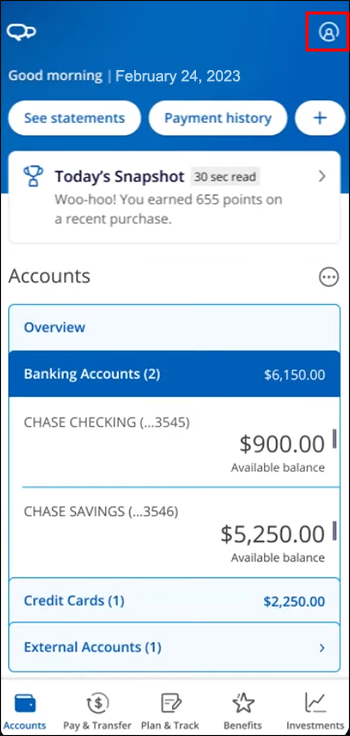
- Chuyển đến “Cài đặt của tôi”.
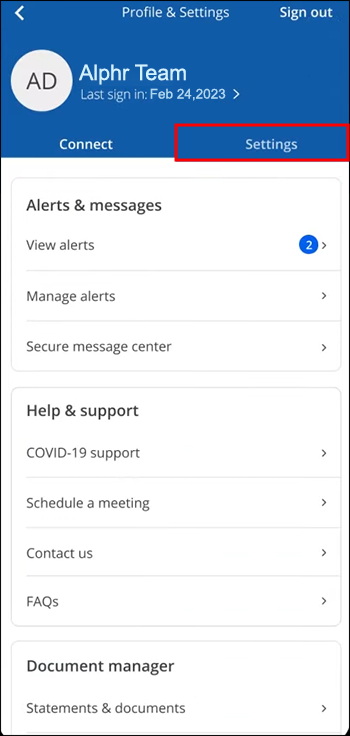
- Bạn có thể thay đổi số điện thoại của mình bằng cách nhấn vào “Điện thoại” trên màn hình tiếp theo.
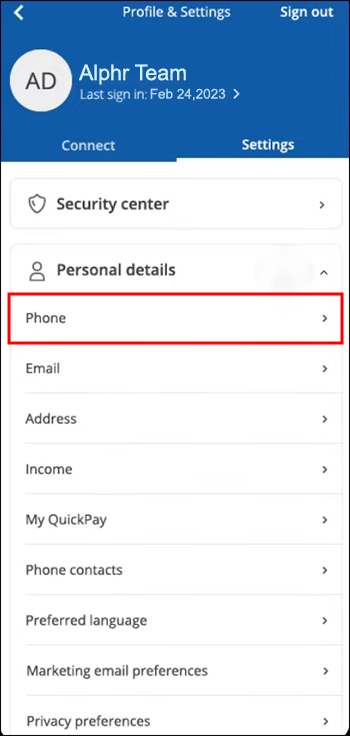
tế bào Wells Fargo
Zelle cũng được tích hợp trong ứng dụng Wells Fargo. Để thay đổi số Zelle của bạn trong Wells Fargo, trước tiên bạn cần thêm số của mình vào hồ sơ Wells Fargo của mình. Dưới đây là các bước để làm theo:
- khởi chạy Wells Fargo ứng dụng và nhấn vào nút “Menu”.
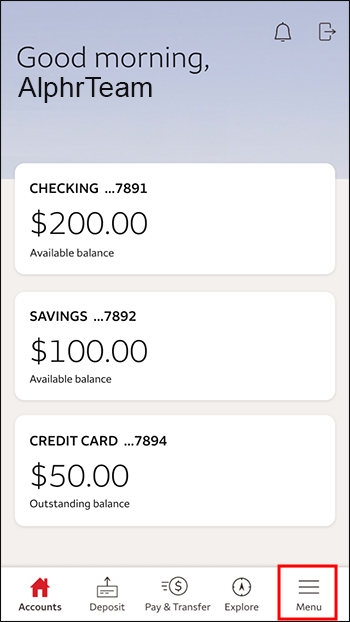
- Nhấn vào “Hồ sơ của tôi”.
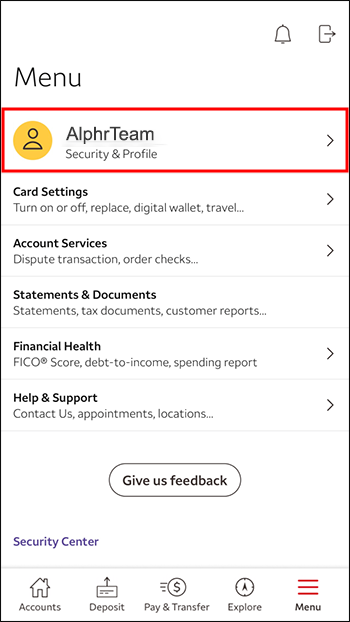
- Sau đó chọn “Thông tin liên hệ” trong Cài đặt cấu hình.
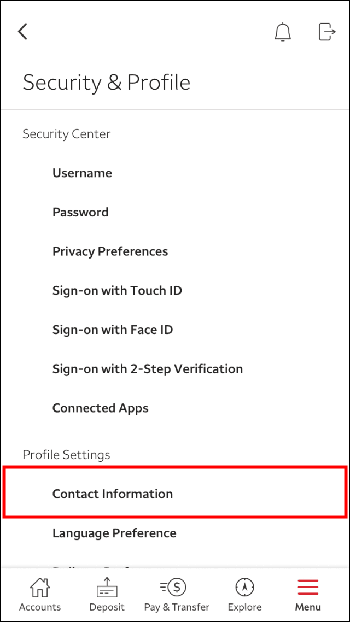
- Bạn có thể thêm số điện thoại mới bằng cách nhấn vào “Số điện thoại”.
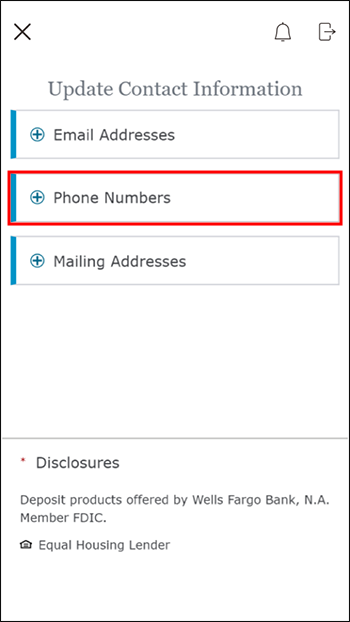
Khi bạn đã thêm số, bạn phải kích hoạt nó trong Zelle.
- Quay lại màn hình chính của ứng dụng Wells Fargo và nhấp vào “Thanh toán & Chuyển khoản”.
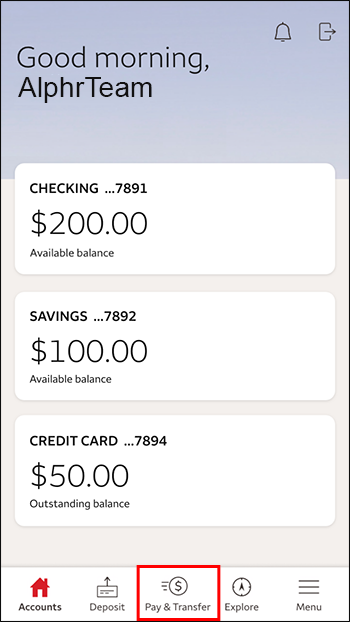
- Nhấn vào “Gửi tiền bằng Zelle®.”
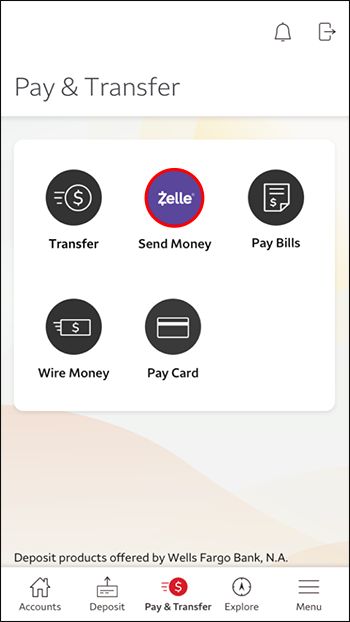
- Màn hình tiếp theo “Chấp nhận” Điều khoản & Điều kiện.
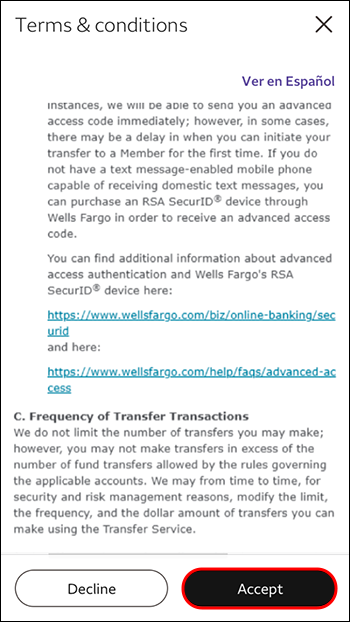
- Chọn số điện thoại bạn muốn gửi.
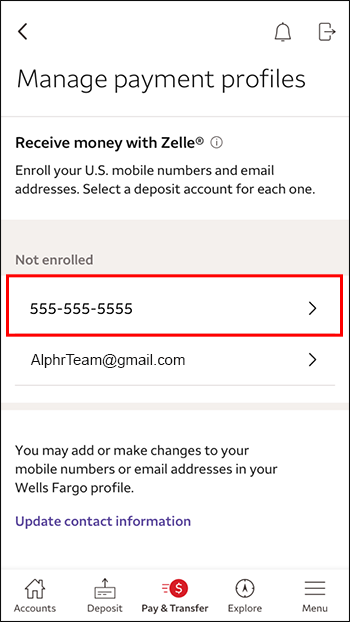
Bạn cũng có thể vô hiệu hóa số điện thoại mà bạn không còn sử dụng trên cùng một màn hình.
Câu hỏi thường gặp bổ sung
Tôi có phải cập nhật số điện thoại của mình trên Zelle không?
Nếu bạn chỉ kết nối Zelle với số điện thoại của mình, thì có. Quy trình gửi tiền chính xác có thể khác một chút giữa các ứng dụng. Tuy nhiên, nhiều ứng dụng ngân hàng duy trì mức độ bảo mật cao hơn với sự trợ giúp của xác minh mỗi khi bạn gửi tiền. Quá trình xác minh này thường liên quan đến việc yêu cầu mã mà bạn sẽ nhận được trong tin nhắn văn bản. Nếu không có số điện thoại cập nhật, bạn sẽ không thể gửi tiền.
Điều đó nói rằng, bạn cũng có thể sử dụng Zelle bằng địa chỉ email của mình. Đảm bảo địa chỉ email cập nhật được kết nối với tài khoản Zelle của bạn.
Tại sao tôi không thể đăng ký số điện thoại của mình?
Nếu bạn gặp sự cố khi thêm số điện thoại vào tài khoản Zelle của mình, có thể có ba cách giải thích:
excel cách chuyển các ô xuống dưới
· Bạn đã sử dụng số điện thoại này cho một tài khoản Zelle khác – Hàng trăm tổ chức tài chính đã đăng ký với Zelle. Nếu bạn đang sử dụng nhiều ngân hàng, hãy kiểm tra xem bạn có thể đã đăng ký Zelle tại một tổ chức khác hay chưa. Để sử dụng số điện thoại của bạn với tài khoản Zelle mới, trước tiên bạn cần xóa số đó khỏi tài khoản trước đó. Nếu bạn không biết nơi bạn có thể đã đăng ký số của mình, bộ phận hỗ trợ của Zelle sẽ có thể giúp bạn.
· Số điện thoại của bạn đã được đăng ký với rõ ràngXchange – Số điện thoại của bạn sẽ không đủ điều kiện nếu nó đã được đăng ký với clearXchange. Để giải quyết vấn đề này, hãy hủy kích hoạt cấu hình clearXchange của bạn.
· Bạn đang cố gắng đăng ký một số điện thoại không phải của Hoa Kỳ – Bạn sẽ không thể đăng ký một số điện thoại không phải của Hoa Kỳ vì Zelle chỉ khả dụng ở Hoa Kỳ.
Tôi có thể thêm bao nhiêu số điện thoại vào tài khoản Zelle của mình?
Bạn không phải xóa số điện thoại cũ của mình để thêm số điện thoại mới nếu bạn vẫn đang sử dụng nó. Trong hầu hết các trường hợp, bạn sẽ có thể thêm hai số điện thoại của Hoa Kỳ vào Zelle của mình. Các số không được đăng ký bằng một tài khoản Zelle khác. Tương tự, bạn cũng có thể thêm hai đến bốn địa chỉ email vào thông tin liên hệ của mình tùy thuộc vào ngân hàng của bạn.
Giữ thông tin của bạn chính xác và cập nhật
Zelle cung cấp một giải pháp dễ dàng cho nhu cầu chuyển tiền của chúng ta, vì vậy đừng để một số điện thoại lỗi thời cản đường bạn. Thay đổi số điện thoại của bạn trong ứng dụng ngân hàng hoặc cài đặt Zelle. Nếu bạn không thể thêm số điện thoại của mình, hãy kiểm tra xem bạn có thể đã đăng ký số đó với Zelle chưa.
Bạn đã bao giờ thử thay đổi số điện thoại của mình trong Zelle chưa? Bạn đã sử dụng bất kỳ phương pháp nào được nêu trong bài viết này chưa? Cho chúng tôi biết trong phần ý kiến dưới đây.









